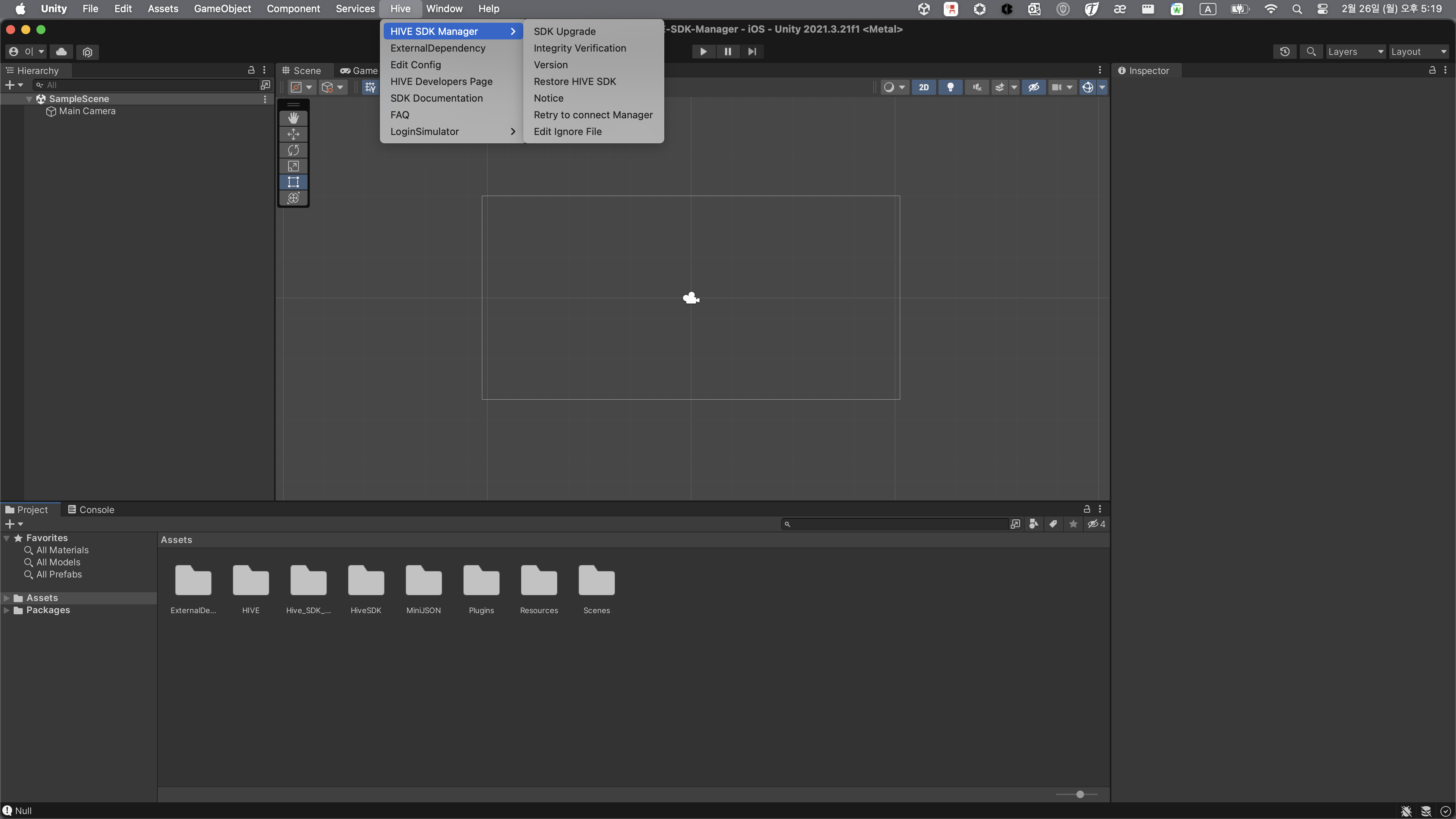SDK Upgrade
อัปเกรด SDK ด้วย SDK manager¶
ในการอัปเกรด SDK ที่มีอยู่โดยใช้ Hive SDK Manager ให้คลิกที่ Hive > HIVE SDK Manager > SDK Upgrade ในเมนูด้านบน หลังจากคลิกแล้วให้อ่าน เนื้อหาด้านล่าง และดำเนินการอัปเกรดต่อไป
แพ็คเกจอินเทอร์เฟซและแพ็คเกจแพลตฟอร์ม¶
Hive SDK v4 Unity ถูกแจกจ่ายในเวอร์ชันเริ่มต้นจาก 25.4.0 ในรูปแบบ แพ็คเกจอินเตอร์เฟซ และ แพ็คเกจแพลตฟอร์ม (Android, iOS, Windows).
- แพ็คเกจอินเตอร์เฟซ: รวมถึงอินเตอร์เฟซและปลั๊กอินสำหรับการรัน Hive SDK ในสภาพแวดล้อม Unity
- ตัวอย่าง: อินเตอร์เฟซ 25.4.5
- แพ็คเกจแพลตฟอร์ม: รวมถึงไลบรารี ไฟล์ทรัพยากร และการตั้งค่าสำหรับแต่ละ OS (Android, iOS, Windows) ที่สนับสนุนโดย Hive SDK
- ตัวอย่าง: แพลตฟอร์ม Android 25.4.0, แพลตฟอร์ม iOS 25.4.4, แพลตฟอร์ม Windows 25.5.0
เหตุผลในการแยกแพ็คเกจ¶
เหตุผลในการแยกแพ็คเกจมีดังนี้
- สามารถลดเวลาในการนำ Hive SDK v4 Unity ไปใช้กับโครงการเกมได้เพราะติดตั้งเฉพาะแพ็คเกจที่จำเป็นเท่านั้น
- ในกรณีที่พบปัญหาเช่นบั๊กและการแก้ไขการสร้าง สามารถปรับใช้ได้อย่างรวดเร็วโดยการอัปเดตเฉพาะแพ็คเกจที่มีปัญหา
- เนื่องจากติดตั้งเฉพาะแพ็คเกจที่จำเป็นเท่านั้น จึงสามารถติดตามการเปลี่ยนแปลงได้อย่างมีประสิทธิภาพเมื่อใช้ระบบควบคุมเวอร์ชันเช่น Git.
กฎการใช้งานแพ็คเกจ¶
เมื่อเวอร์ชันของอินเทอร์เฟซอยู่ในรูปแบบของ major.minor.patch กฎการใช้เวอร์ชันสำหรับแพ็คเกจอินเทอร์เฟซและแพ็คเกจแพลตฟอร์มมีดังนี้
- ก. แพ็คเกจแพลตฟอร์มต้องใช้เวอร์ชันเดียวกันกับค่าของ
majorของแพ็คเกจอินเตอร์เฟส - ข. แพ็คเกจแพลตฟอร์มสามารถใช้เวอร์ชันที่น้อยกว่าหรือเท่ากับค่าของ
minorของแพ็คเกจอินเตอร์เฟส - ค. หากแพ็คเกจแพลตฟอร์มปฏิบัติตามกฎ ก, ข เวอร์ชัน
patchสามารถใช้กับเวอร์ชันใดก็ได้ - ง. แพ็คเกจแพลตฟอร์มสามารถใช้เวอร์ชันที่แตกต่างกันในระบบปฏิบัติการเป้าหมาย (Android, iOS, Windows)
ตัวอย่าง 1: การเลือกแพ็คเกจแพลตฟอร์ม¶
เมื่อใช้ Interface 25.4.5 แพ็คเกจ Platform สามารถใช้ได้ดังนี้
- เลือกแพลตฟอร์มเพื่อแจกจ่ายเกม
- หากคุณกำลังปล่อยเกม Android เท่านั้น ให้ติดตั้งเฉพาะแพลตฟอร์ม Android
- หากคุณกำลังปล่อยเกม iOS เท่านั้น ให้ติดตั้งเฉพาะแพลตฟอร์ม iOS
- หากคุณกำลังปล่อยทั้ง Android และ iOS ให้ติดตั้งทั้งแพลตฟอร์ม Android และแพลตฟอร์ม iOS
- เลือกเวอร์ชันแพ็คเกจแพลตฟอร์ม
- คุณสามารถเลือกหนึ่งใน เวอร์ชัน 25.4.0 หรือสูงกว่า
- เวอร์ชันที่แตกต่างกันสามารถใช้ได้สำหรับ Android และ iOS
- ตัวอย่าง: แพลตฟอร์ม Android 25.4.0, แพลตฟอร์ม iOS 25.4.4
ตัวอย่าง 2: การอัปเดตแพ็คเกจอินเตอร์เฟส¶
แพ็คเกจ Interface สามารถอัปเดตเป็นเวอร์ชันที่สูงกว่าที่มีอยู่ได้ฟรี
อย่างไรก็ตาม เมื่อทำการอัปเดตแพ็คเกจ Interface หากแพ็คเกจ Platform ที่มีอยู่ไม่เป็นไปตาม กฎเวอร์ชัน แพ็คเกจ Platform จะต้องได้รับการอัปเดตด้วย
ตัวอย่างเช่น หลังจากอัปเดตแพ็คเกจ Interface ตามที่แสดงด้านล่าง คุณต้องอัปเดต Platform iOS เป็น เวอร์ชัน 26.0.x.
- เวอร์ชันปัจจุบัน: อินเทอร์เฟซ 25.4.0, แพลตฟอร์ม iOS 25.4.4
- เวอร์ชันการอัปเดตเป้าหมาย: อินเทอร์เฟซ 26.0.0
ตัวอย่าง 3: ความเข้ากันได้ระหว่างแพ็คเกจอินเตอร์เฟซและแพ็คเกจแพลตฟอร์ม¶
| เวอร์ชันอินเทอร์เฟซ | เวอร์ชันแพลตฟอร์ม Android | เวอร์ชันแพลตฟอร์ม iOS | เวอร์ชันแพลตฟอร์ม Windows | ความเข้ากันได้ |
|---|---|---|---|---|
| 25.4.5 | 25.4.0 | 25.4.4 | ไม่ได้ติดตั้ง | O |
| 25.5.3 | 25.4.1 | 25.5.5 | 25.5.0 | O |
| 26.0.0 | 25.5.5 | 26.0.1 | 25.4.0 | X (ต้องอัปเดตเป็นแพลตฟอร์ม Android เวอร์ชัน 26.0.x หรือสูงกว่า) (ต้องอัปเดตเป็นแพลตฟอร์ม Windows เวอร์ชัน 26.0.x หรือสูงกว่า) |
อัปเกรดคำสั่ง (hive SDK v4 Unity 25.4.0 และสูงกว่า)¶
1. เลือกเวอร์ชันการอัปเกรด¶
(1) คู่มือการอัปเกรด SDK manager¶
การคลิกจะพาคุณไปยังหน้าแนวทางของ SDK Manager อ่านแนวทางและดำเนินการอัปเกรดต่อไป
(2) ตรวจสอบเวอร์ชันที่ใช้และเวอร์ชันล่าสุด¶
คุณสามารถตรวจสอบเวอร์ชัน Unity SDK v4 ของ Hive ที่ใช้งานอยู่ในปัจจุบันและเวอร์ชันล่าสุดที่ปล่อยออกมา
หาก SDK v4 Unity ของ Hive ไม่ได้ถูกใช้งาน เวอร์ชันที่ใช้งานอยู่จะถูกทำเครื่องหมายด้วย -.
(3) หมายเหตุการปล่อย¶
การคลิก ย้าย ถัดจากแพ็คเกจอินเตอร์เฟซจะพาคุณไปยังหน้าบันทึกการปล่อยสำหรับเวอร์ชันนั้น อ่านบันทึกการปล่อยสำหรับเวอร์ชันล่าสุดที่คุณต้องการอัปเกรดและดำเนินการอัปเกรดต่อไป
(4) เลือกเวอร์ชันแพ็คเกจอินเตอร์เฟซ¶
เลือกแพ็คเกจ Interface ที่คุณต้องการอัปเดตหรือติดตั้ง เมื่อคุณคลิกที่ไอคอนรูปทรงเหมือนโฟลเดอร์ เวอร์ชันที่ตรงกันของแพ็คเกจ Interface จะถูกเลือก และเมนู UI จะปรากฏขึ้นเพื่อให้คุณเลือกแพ็คเกจ Platform แพ็คเกจ Interface ที่ต่ำกว่าที่ใช้ในปัจจุบันไม่สามารถติดตั้งได้ และในขณะนี้ ไอคอน Upgrade Not Possible จะถูกแสดงในสถานะ
(5) การเลือกเวอร์ชันแพ็คเกจแพลตฟอร์ม¶
เลือกแพ็คเกจแพลตฟอร์ม (Android, iOS, Windows) ที่คุณต้องการอัปเดตหรือติดตั้ง ก่อนอื่นให้เลือกเวอร์ชันของระบบปฏิบัติการที่เกี่ยวข้อง หลังจากยืนยันว่าไอคอนถูกทำเครื่องหมายว่าเป็น เวอร์ชันที่สามารถอัปเกรดได้ ให้คลิกที่ช่องทำเครื่องหมายเพื่อเปิดใช้งาน
ดูเวอร์ชันก่อนหน้าของอินเทอร์เฟซ¶
คุณสามารถตรวจสอบรายการของเวอร์ชันที่ต่ำกว่าที่ติดตั้งอยู่ในปัจจุบันของแพ็คเกจ Interface เวอร์ชันต่ำกว่าจะถูกทำเครื่องหมายว่า ไม่สามารถอัปเกรดได้ และ การลดระดับไม่รองรับ
(7) แอปพลิเคชัน¶
หากคุณได้เลือกแพ็คเกจ Interface หรือ Platform ที่คุณต้องการอัปเกรด ให้ดำเนินการไปยัง ขั้นตอนถัดไป โดยคลิกที่ปุ่ม Apply
2. การตรวจสอบความสมบูรณ์¶
หากคุณได้ เลือกเวอร์ชันที่จะอัปเกรด ในขั้นตอนนี้คุณสามารถ เลือกไฟล์ที่จะไม่รวมในการอัปเกรด และทำการ ตรวจสอบความสมบูรณ์ ได้ ในบรรดาไฟล์เวอร์ชัน SDK ที่มีอยู่ เฉพาะไฟล์ที่ได้รับการตรวจสอบความสมบูรณ์เท่านั้นที่สามารถอัปเกรดเป็นเวอร์ชันเป้าหมายได้
(1) เลือกไฟล์ที่จะไม่รวมในการอัปเกรด¶
เลือกไฟล์ที่จะยกเว้นจากการอัปเกรดจากไฟล์ที่กำหนดในแพ็คเกจ Hive SDK v4 Unity การคลิกที่ Edit Now จะเปิดไฟล์บันทึกที่คุณสามารถสร้างรายการไฟล์ที่จะยกเว้นจากการอัปเกรดได้ จากนั้นคุณสามารถแก้ไขและบันทึกไฟล์บันทึกได้
(2) การตรวจสอบความสมบูรณ์¶
เปรียบเทียบไฟล์ที่ประกอบขึ้นเป็นเวอร์ชันที่มีอยู่ของแพ็คเกจ Hive SDK v4 Unity กับไฟล์ต้นฉบับ กล่าวอีกนัยหนึ่งคือ การเปรียบเทียบไฟล์แพ็คเกจ Hive SDK v4 Unity ที่ติดตั้งอยู่บนเครื่องของนักพัฒนากับไฟล์ต้นฉบับ Hive SDK v4 Unity ที่มีอยู่บนเซิร์ฟเวอร์ SDK Manager หากมีไฟล์ที่ถูกแก้ไขในเครื่อง จะมีการแสดงในรายการ การคลิกที่ไฟล์ในรายการจะทำให้คุณสามารถดูเนื้อหาของโค้ดในตัวแก้ไขโค้ดได้
(3) คืนค่ากลับไปยังเวอร์ชันปัจจุบัน¶
การคืนไฟล์ที่ถูกแก้ไขกลับสู่สถานะเดิม เมื่อการคืนค่าดำเนินการเสร็จสิ้น ไฟล์เหล่านั้นจะถูกยกเว้นจาก รายการ และจะแสดงเนื้อหาของเวอร์ชันเป้าหมายในการอัปเกรด หากคุณดำเนินการอัปเกรดโดยไม่คืนค่าไฟล์เฉพาะ ไฟล์เหล่านั้นจะถูกยกเว้นจากการอัปเกรด
Note
หากไม่มีไฟล์ที่ถูกแก้ไขในรายการไฟล์ที่ตรวจสอบความสมบูรณ์ ปุ่ม คืนค่าเป็นเวอร์ชันปัจจุบัน จะไม่แสดง นี่หมายความว่าไฟล์ต้นฉบับของเวอร์ชันที่ใช้ในปัจจุบันไม่ได้ถูกแก้ไขในเครื่อง ดังนั้น หากไม่มีไฟล์ที่ถูกแก้ไขผ่านการตรวจสอบความสมบูรณ์ คุณสามารถดำเนินการไปยังขั้นตอนถัดไปได้โดยไม่ต้องใช้ปุ่ม คืนค่าเป็นเวอร์ชันปัจจุบัน
(4) อัปเกรด¶
อัปเกรดไปยังเวอร์ชันแพ็คเกจ Interface และ Platform ที่เลือก
Warning
คุณต้องตรวจสอบ รายการไฟล์ที่ถูกยกเว้นจากการอัปเกรด ก่อนเริ่มการอัปเกรด.
(5) หยุด¶
กลับไปที่หน้าจอ เลือกเวอร์ชันอัปเกรด
3. ดำเนินการอัปเกรด¶
คุณสามารถตรวจสอบผลลัพธ์หลังจากทำการอัปเกรดในระหว่างขั้นตอน การตรวจสอบความสมบูรณ์
(1) เวอร์ชันที่อัปเกรดแล้ว¶
คุณสามารถตรวจสอบเวอร์ชันของแพ็คเกจ Interface และ Platform ของ Hive SDK v4 Unity ที่ได้รับการอัปเกรดในโปรเจ็กต์ท้องถิ่น หากการอัปเกรดล้มเหลว คุณสามารถลองอัปเกรดอีกครั้งผ่าน UI ป๊อปอัป หากการอัปเกรดเสร็จสมบูรณ์อย่างสำเร็จ ให้ปิด UI และออกจากตัวจัดการ SDK
(2) รายการ¶
กำลังนำทางไปยังหน้าจอ เลือกเวอร์ชันการอัปเกรด
หากคุณต้องการใช้ hive SDK v4 สำหรับ Unity เวอร์ชันที่ต่ำกว่า 25.4.0¶
Hive SDK v4 Unity เวอร์ชันที่ต่ำกว่า 25.4.0 จะไม่ได้แยกออกเป็นรูปแบบแพ็คเกจ Interface และ Platform หากต้องการติดตั้งเวอร์ชันใหม่ของ Hive SDK หรืออัปเดตเป็นเวอร์ชันที่ต่ำกว่า 25.4.0 โปรดทำตามคำแนะนำด้านล่าง
- สำหรับเวอร์ชันที่ต่ำกว่า 25.4.0 แพ็คเกจ Platform เดียวกัน (Android, iOS) จะถูกเลือกโดยอัตโนมัติเมื่อเลือกเวอร์ชัน Interface
- เวอร์ชันที่ต่ำกว่า 25.4.0 จะติดตั้งแพ็คเกจ Interface และ Platform (Android, iOS) ร่วมกันในเวอร์ชันเดียวกันเสมอ
Warning
การติดตั้ง Hive SDK v4 Unity Windows ผ่าน SDK manager รองรับตั้งแต่เวอร์ชัน 25.5.0 ขึ้นไป เวอร์ชันต่ำกว่า 25.5.0 ไม่รองรับ SDK manager